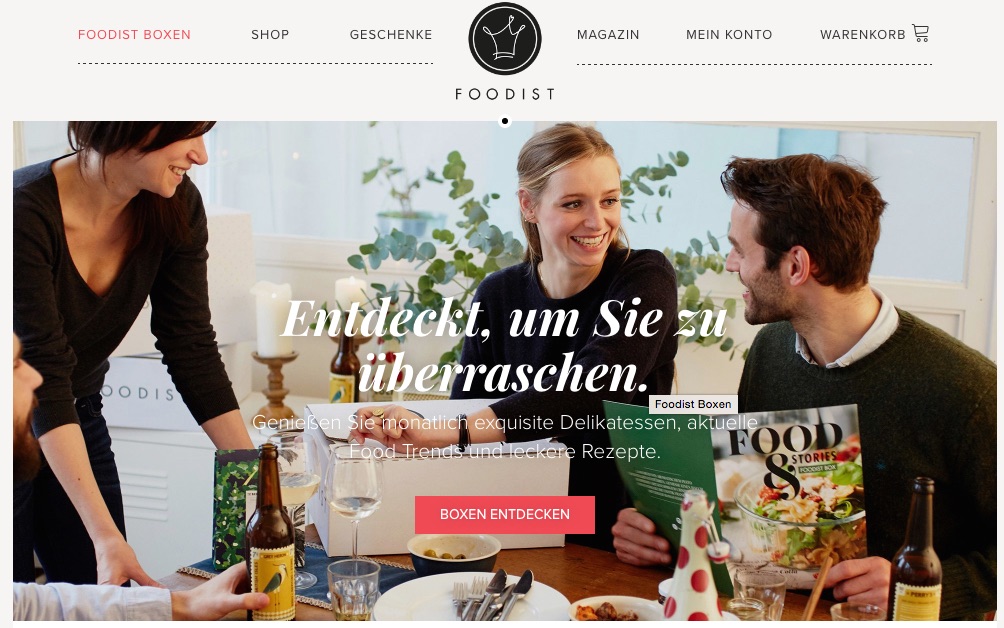Ende Februar stellte Huawei das P10 und P10 Plus vor, zwei Smartphones, die es mit der Oberklasse anderer Hersteller aufnehmen möchten. Huawei änderte im Vergleich zum P9 auch das Design, das P10 soll noch besser in der Hand liegen, außerdem wanderte der Fingerabdruckscanner – im Gegensatz zu dem, was manch anderer Hersteller zeigt – von hinten nach vorne. Carsten hat sich die kleine Version schon detailliert zur Brust genommen, ich habe mir nun das P10 Plus einmal genauer angeschaut.
Ende Februar stellte Huawei das P10 und P10 Plus vor, zwei Smartphones, die es mit der Oberklasse anderer Hersteller aufnehmen möchten. Huawei änderte im Vergleich zum P9 auch das Design, das P10 soll noch besser in der Hand liegen, außerdem wanderte der Fingerabdruckscanner – im Gegensatz zu dem, was manch anderer Hersteller zeigt – von hinten nach vorne. Carsten hat sich die kleine Version schon detailliert zur Brust genommen, ich habe mir nun das P10 Plus einmal genauer angeschaut.
Da sich das P10 Plus technisch nur im Detail vom P10 unterscheidet, werde ich Euch nicht noch einmal bis ins Kleinste mit allem zutexten, seht diesen Test mehr als Ergänzung zu unserem Test des P10. Dennoch gibt es natürlich einen groben Überblick über das Gerät, angefangen beim Anfassgefühl.
Optik und Haptik
Seit wann hat das iPhone einen länglichen Home-Button? Diese Frage kann man sich eventuell stellen, wenn man ein Huawei P10 Plus liegen sieht. In der Tat kam es während des Testzeitraums häufiger vor, dass ich zum P10 Plus anstatt des daneben liegenden iPhone griff. Huawei vergleicht seine Geräte gerne mit Apples Produkten und offenbar hat man sich beim Gesamtdesign ein wenig inspirieren lassen.
Ich finde das großartig. Ganz ehrlich, das Huawei P10 Plus sieht toll aus und es fasst sich genauso toll an. Mir ist das egal, ob das irgendwo abgeschaut ist oder nicht, es ist gut umgesetzt und befriedigt meine haptischen Ansprüche, die ich an ein Smartphone stelle, voll und ganz.
Hinzu kommt die sehr kompakte Bauweise. Klar, es gibt kein Infinity- oder FullVision-Display, aber es gibt sehr schmale Seitenränder. Das lässt den etwas breiter geratenen Rand oben und unten gar nicht mehr so schlimm erscheinen, denn auch das P10 Plus liegt für seine Displaygröße super in der Hand. Im Vergleich zum iPhone 7 Plus ist es bei gleicher Displaygröße eine ganze Ecke kleiner, das macht bei der Nutzung schon einen angenehmen Unterschied.
Auf der Rückseite befindet sich die – nicht aus dem Gehäuse ragende – Dual-Kamera, die mit Leica entwickelt wurde. Während beim P10 Summarit-Linsen zum Einsatz kommen, sind es beim P10 Plus Summilux-Linsen, die noch einmal eine Schippe drauflegen sollen.
Buttons gibt es wenige, sie sind alle auf der rechten Seite zu finden. Die Lautstärkewippe sitzt fest und lässt sich schön drücken. Der Power-Button hat etwas Spiel, aber nicht so, dass es bei der Nutzung stören würde – ich bin sehr empfindlich, was eine schlechte Verarbeitung angeht. Der Power-Button ist zudem angeraut und mit einem roten Rand versehen. Sieht ganz nett aus und man findet den Button auch einfach durch „erfühlen“.
Wie ein Stück weiter oben schon erwähnt, insgesamt sind Optik und Haptik auf einem extrem hohen Niveau, für mich gibt es da keinen Anlass für irgendwelche Abzüge.
Display
Das Display misst 5,5 Zoll in der Diagonalen, löst dabei 2560 x 1440 Pixel auf (WQHD). Das ergibt eine Pixeldichte von 534 ppi. Logisch, dass man da keine ausgefranste Schrift oder ähnliche Unannehmlichkeiten wahrnimmt. Auch bei näherer Betrachtung sind keine einzelnen Pixel auszumachen, ob WQHD bei dieser Größe tatsächlich einen Vorteil gegenüber FullHD hat, bezweifle ich jedoch. Also ich möchte mich nicht über die hohe Auflösung beschweren, sehe nur nicht so den Sinn darin. Aber das gehört eben zu einem High-End-Gerät heute wohl dazu.
Die Darstellung von Inhalten ist super, Huawei setzt beim P10 Plus auf ein IPS-LCD. In den Einstellungen kann man diverse Parameter noch anpassen, um so die für sich beste Darstellung zu finden. Auch hier habe ich es bei den Standardeinstellungen belassen, für meine Bedürfnisse passte das sehr gut.
Es gab eine Diskussion über Displaybeschichtungen und Schutzfolien beim Huawei P10. Die ab Werk aufgebrachte Schutzfolie ist in meinen Augen furchtbar. Sie spiegelt brutal und meiner Meinung nach lässt sich das Smartphone damit auch schlechter bedienen als ohne. Das kann ich sagen, da ich sie nach einiger Nutzung genervt entfernt habe.
Ohne die Schutzfolie ist das Display extrem anfällig für die üblichen Verunreinigungen, lässt sich aber genauso einfach auch wieder mit dem typischen Wisch über Shirt oder Hose wieder ansehnlicher machen. Ich kann nur empfehlen die ab Werk aufgebrachte Folie zu entfernen und entweder ein besseres Produkt aufzubringen oder sie eben gleich wegzulassen.
System
Ich nutze Android in der Regel nur als Zweitsystem. Auch wenn ich Testgeräte über einen längeren Zeitraum nutze, belasse ich sie in Sachen System im Auslieferungszustand (außer so Spielchen wie kleinere Schriftgröße). Kein anderer Launcher, keine Anpassungen, das System wird so genutzt, wie es mir der Hersteller anbietet. Vielleicht liegt es auch daran, dass ich mit EMUI nie wirklich Probleme hatte.
Klar, alles sieht ein bisschen anders aus, aber an sich läuft das System. Rund und flott. Besonderheit bei P10 und P10 Plus: Man kann den Home-Button statt der On-Screen-Menü-Elemente verwenden. Empfehle ich jedem, der sich das Gerät kauft. Es erfordert etwas Eingewöhnungszeit, die Navigation geht aber schnell „in Fleisch und Blut“ über, sodass man sich die Anzeige auf dem Display sparen kann.
Ein längerer Druck auf den Button bringt Euch auf den Homescreen, ein kurzer Druck einen Schritt zurück und ein Wischen über den Button bringt die Übersicht der geöffneten Apps hervor. Kurzer Lernprozess, dann aber eine geschmeidige Nutzung des Ganzen.
Was mir weniger gut gefällt, man aber wohl nicht unbedingt dem System zuschreiben kann: Nicht alle Apps aus dem Play Store lassen sich installieren. Bemerkte ich als Apple Music-Nutzer sofort, denn die App fand nur per Sideload den Weg auf das Smartphone.
Klar, unsereins hat da kein Problem mit. Aber unsereins predigt auch immer, Apps nur aus sicheren Quellen zu installieren. Für den Power-User dürfte dieser Umstand relativ latte sein, für den Massenmarkt ist so etwas aber ein No-Go. Liegt aber wohl eher am App-Entwickler als am System, Huawei kann man hier schlecht einen Vorwurf machen.
Der eingesetzte Kirin 960 SoC verrichtet seine Aufgaben zufriedenstellend, auch wenn sich rechenintensive Aufgaben wie mancherlei Game dann in einem warmen Gerät bemerkbar machen. Ruckler oder gar Aussetzer konnte ich in der Alltagsnutzung jedoch nicht wahrnehmen. Und laut Huawei soll dies auch auf Dauer so bleiben, denn das System optimiert sich selbst, ein Feature, das von Huawei nun schon länger angeboten wird und auch tatsächlich zu funktionieren scheint. Das Smartphone wird so auf Dauer nicht langsamer, etwas, das man in einem Test über zwei Wochen leider nicht wirklich nachvollziehen kann.
Hier noch einmal die technischen Daten des Huawei P10 Plus im Überblick:
Wem EMUI in Version 5.1 nicht gefällt, der kann natürlich auch Anpassungen vornehmen, Android ist da ja offen genug. Ab Werk funktioniert das System gut und es sieht auch gut aus. Wählen kann man übrigens auch, ob man mit einem klassischen App-Drawer oder mit einer Homescreenansicht für alle Apps arbeiten möchte. Auch hier ergibt sich ein sinnig erscheinendes Gesamtpaket, das zwar Android-Puristen nicht wirklich zusagen wird, aber dem „normalen“ Nutzer einen angenehmen Umgang verspricht.
Zum System gehört für mich auch der Speicher, hier gab es bereits Meldungen, dass Huawei unterschiedliche Typen einsetzt. Mein Huawei P10 Plus ist mit UFS 2.0 Speicher von Samsung ausgestattet, ob man abseits von Benchmarks aber tatsächlich einen Unterschied zwischen den Varianten merkt, ist fraglich. So schneidet ein LG G6 im Benchmark beispielsweise sehr schlecht ab – trotz schnellen Speichers. Das haben wir in diesem Beitrag schon einmal erwähnt.
Klar, es ist etwas ungeschickt, gerade bei den Kernkomponenten wie Speicher, solche Unterschiede zu verbauen. Vor allem in einem Flaggschiff-Modell, das nicht gerade wenig Geld kostet. Allerdings ist der reine Speicherchip eben auch nicht alles, dennoch dürfte einige Nutzer alleine das Wissen stören, dass man ja eventuell etwas „besseres“ im Smartphone haben könnte.
Für die Freunde synthetischer Zahlen hier noch die Ergebnisse des AnTuTu und Slingshot Extreme-Benchmarks:
Während der Testzeit hatte ich weder mit dem System noch mit der Hardware Probleme, für mich gibt es da keinen Grund zur Beanstandung, muss aber auch nicht bei jedem so sein, da eben nicht jedes P10 Plus gleich zu sein scheint.
Kamera
Eingangs schon erwähnt, unterscheidet sich die Kamera des Plus-Modells vom kleineren P10. Kann man direkt auf der Rückseite ablesen: Leica Summilux-H 1:1.8/27 ASPH ist im Kamerabereich deutlich zu sehen. Die Funktionen bleiben dieselben, nur sollte die Cam des P10 Plus zumindest theoretisch einen Tick besser sein als die des P10.
Da ich nicht beide Geräte hier habe, kann ich allerdings nur auf die Stärken und Schwächen der Kamera des P10 Plus eingehen. Zu meiner Nutzung: Ich schieße 95 Prozent meiner Bilder mit dem Smartphone im Automatik-Modus, ganz selten, dass mich ein Motiv einmal so sehr fesselt, dass mir dessen Qualität nicht ausreichen würde.
Das Huawei P10 Plus bietet auch einen manuellen Modus, der sehr brauchbar ist und tolle Ergebnisse ermöglicht, wenn man sich ein bisschen damit auskennt. Die meisten Nutzer werden aber den Automatik-Modus bevorzugen, draufhalten und abdrücken, mehr sollte es heutzutage nicht benötigen, um brauchbare Bilder mit einem Top-Smartphone zu schießen.
Die Leica Dual-Kamera auf der Rückseite bietet einen 20 Megapixel Monochrom-Sensor und einen 12 Megapixel RGB-Sensor. Diese Kombination erlaubt nicht nur die tollen Schwarz-Weiß-Aufnahmen, sondern ermöglicht auch Effekte wie den Porträt-Modus, der beim P10 Plus auch bei monochromen Aufnahmen angewendet werden kann.
Der Porträt-Modus simuliert den Effekt einer DSLR-Kamera mit stark verschwommenem Hintergrund. Dass der Effekt nur simuliert wird, erkennt man spätestens an den Rändern des Objekts im Vordergrund. Während das nicht immer perfekt ist, ist es für viele Zwecke aber völlig ausreichend und in vielen Fällen eine deutlich hübschere Option als das Bild ohne den Effekt zu schießen.
Ich bin von den schwarz-weißen Porträts sehr angetan, aber auch die Farbvariante macht einen guten Eindruck. Ich muss hier wieder den Vergleich zum iPhone 7 Plus ziehen. Während ich mit dem iPhone weniger Anläufe für ein „gutes“ Porträt brauche, nehmen sich die beiden bei der Qualität der Endergebnisse nicht wirklich viel. Beide sind nicht perfekt, aber ich könnte nicht sagen, dass eines der beiden Smartphones die besseren Porträts anfertigt.
Generell lassen sich durch offene Blende, Porträt-Modus und dem Monochrom-Modus recht einfach kreative Ergebnisse erzielen – auch ohne Nutzung des manuellen Modus. Bei Aufnahmen in Dunkelheit sollte man sich nicht von den Bildern auf dem Smartphone-Display täuschen lassen. Selbst im Automatik-Modus werden recht ansehnliche Ergebnisse erzielt, noch besser wird es mit dem speziellen Nachtmodus oder wenn man den manuellen Modus wählt.
Die Kamera des P10 Plus macht großen Spaß, erfordert aber mehr Zutun des Nutzers für ein gutes Bild als bei manch anderem Smartphone. Das hat man als Nutzer schnell raus, wenn man ein bisschen herumprobiert und sich auch auf die Funktionen einlässt.
Neben den komprimierten Bildern im Blog, habe ich Euch noch ein Google Fotos-Album zusammengestellt, dessen Inhalte nicht bearbeitet wurden.
Mit dem P10 Plus wandert die Leica-Cam auch erstmals auf die Vorderseite. Hier steht ebenfalls ein Porträt-Modus für Selfies zur Verfügung, der ist ebenfalls gut umgesetzt. Außerdem kann man noch „künstlerische Effekte“ aktivieren, das pimpt das Selfie noch eine Stufe weiter. Praktisch ist der automatische Zoom.
Hat man eine oder mehrere Personen auf dem Bild, wird so gezoomt, dass das Bild so gut wie möglich mit allen Personen ausgefüllt wird. Das ist die ersten Male etwas ungewohnt – zumindest versuchte ich immer dem Zoom entgegenzuwirken, um „mehr“ auf das Bild zu bekommen, aber auch an das gewöhnt man sich schnell. Nichts zu meckern an der Frontkamera.
Zur Kamera gehört auch die Galerie. Huawei bietet hier mit der „Entdecken“-Funktion eine ähnliche Funktion wie man sie in Google oder Apple Fotos vorfindet. Man kann so in automatisch sortierten Erinnerungen schwelgen. Wer bereits Google Fotos nutzt, wird da nicht noch eine Funktion brauchen, wer aber solch ein Feature bislang gar nicht kannte, findet es hier nun auch direkt im System.
Akku
Der Akku der Smartphones ist bei uns im Blog aktuell das Sorgenkind für Testberichte. Wir nutzen den Akkubenchmark von PCMark, um Vergleichswerte zu anderen Smartphones zu erhalten. Aber dieser ist spätestens seit dem Galaxy S8 nicht mehr glaubwürdig und auch beim P10 Plus gab es wieder ein komisches Ergebnis, das nicht zur tatsächlichen Nutzung passt.
Laut Akkubenchmark hält das Smartphone 7 Stunden und 10 Minuten durch, das kleinere P10 kommt in diesem Test auf 8 Stunden und 16 Minuten. Errechnet auf 100 Prozent, der Test läuft von 100 auf 20 Prozent Akkuladung. Während meiner Nutzung war das Huawei P10 Plus sicherlich kein Dauerläufer, aber es brachte mich stets gut durch den Tag. Dinge wie Bluetooth sind bei mir stets aktiv, also ich bin schon ein „guter“ Verbraucher.
An ein Mate 9 kommt die Akkulaufzeit nicht heran, aber das Mate 9 ist auch ein absoluter Dauerläufer. Letztendlich kommt es darauf an, wie man das Gerät nutzt, auch diverse Energiesparoptionen werden geboten, die die Laufzeit noch einmal verlängern sollen. Es kommt immer auf die persönliche Nutzung an, wie lange so ein Akku durchhält.
Wer unterwegs streamt, nebenbei Pokémon GO spielt und Smartwatch sowie BT-Headset verbunden hat, wird weniger lang hinkommen als derjenige, der nur ab und an mal WhatsApp checkt – logisch. Meine Mischnutzung beim P10 Plus war viel Kamera, viel Social Networks und Messenger. Weniger Games und auch weniger Videos schauen.
Das Aufladen des 3.750 mAh-Akkus passiert über USB-C und geht schnell vonstatten. So hat man auch wieder für eine ganze Weile Nutzung Energie, wenn das Smartphone nur kurz am Kabel hing. Mehr Akku wünscht man sich natürlich immer, gemessen am Gesamtpaket geht die Ausstattung beim P10 Plus schon in Ordnung.
Sonstiges
Was mir während der Nutzung sonst noch so aufgefallen ist, kommt in diesen Abschnitt. Den Anfang macht hier der gute Sound, den das P10 Plus von sich gibt. Man hört, dass es aus einem Smartphone kommt, aber selbst bei höheren Lautstärken klingt das angenehm voluminös, einer der besten Lautsprecher, die man aktuell in einem Smartphone finden kann.
System-Updates kommen selten, ich hatte eines, über das ich mich nicht wirklich gefreut habe. Hängt wohl mit der Congstar-Karte zusammen, die für den Test im Smartphone war. Auf jeden Fall kam ein „Optimierungs-Update“, das drei neue „Apps“ auf das P10 brachte, die Congstar-App. die Einrichtungsnachricht und Amazon.
Kann man natürlich deinstallieren, landet aber eben erst einmal auf dem Smartphone. Zumal es nicht so ist, dass das P10 Plus ohne vorinstallierte Apps kommt. Apps wie Instagram, TripAdvisor oder auch Booking.com sind bereits vorhanden, aber auch diese lassen sich problemlos deinstallieren.
Zum Home-Button muss ich auch noch einmal etwas loswerden. Die Steuerung darüber ist toll, ebenfalls gibt es haptisches Feedback. Dies äußert sich in einer Vibration, die aber nicht sonderlich kräftig ist. Vergleicht man das mit der Taptic Engine vom iPhone, fühlt sich der Button des P10 Plus „tot“ an, sollte man anderes gewohnt sein, kann dies etwas irritierend sein.
Fazit
Mein Fazit zum Huawei P10 Plus fällt gemischter aus als es der Test vielleicht vermuten lässt. Das Huawei P10 Plus kommt meiner Meinung nach zu einem sehr schlechten Zeitpunkt. Da draußen gibt es sehr viele, sehr hochwertige Smartphones. Samsung und LG haben mit ihren riesigen Displays eine neue Generation Smartphones auf den Weg gebracht, während Huawei zwar auf ein für Huawei neues, aber für den Markt bekanntes Design setzt.
Dann werden für das P10 Plus 749 Euro fällig. Dafür bekommt man eine Menge geboten, zum Beispiel gleich 128 GB Speicher. Der Preis an sich geht schon in Ordnung, allerdings bekommt man für ein wenig mehr eben auch etwas, das mehr nach 2017 aussieht. Und für weniger bekommt man ebenfalls viel – vielleicht sogar von Huawei selbst – ohne dabei allzu große Abstriche zu machen.
Das Huawei P10 Plus ist ein super solides Smartphone, das sicher auch noch in ein oder zwei Jahren Spaß macht. Aber ob ein Leica-Branding oder das iPhonesque Design nun zu einem Kauf überzeugen? Die Auswahl sehr guter Android-Smartphones ist sehr groß, das P10 Plus reiht sich da perfekt ein. Der Kunde hat die Qual der Wahl, kann aber so auch einfacher aus dem Bauch heraus entscheiden, ohne es dann später bereuen zu müssen.
Ich persönlich muss mich aktuell zum Glück nicht zwischen Galaxy S8, LG G6 und Huawei P10 Plus entscheiden, ich wüsste nämlich nicht wirklich, was ich nehmen würde – den Preis einmal außen vorgelassen. Perfekt ist keines der Smartphone, allzu grobe Schnitzer haben die neuen Geräte aber auch nicht.
Das Huawei P10 Plus ist zweifelsohne ein Top-Smartphone, dank seiner kompakten Größe würde ich hier sogar das Plus-Modell dem kleinen P10 vorziehen.
Unser Feed-Sponsor: